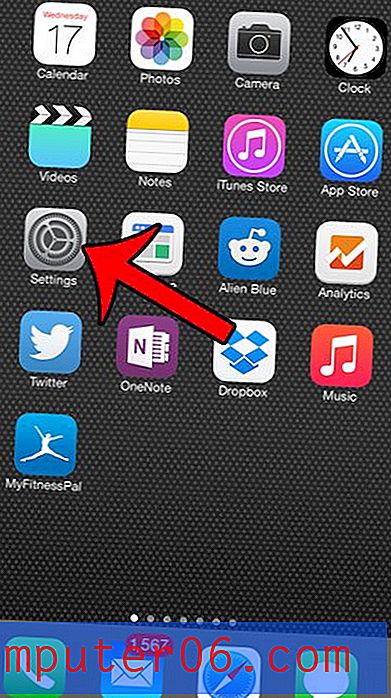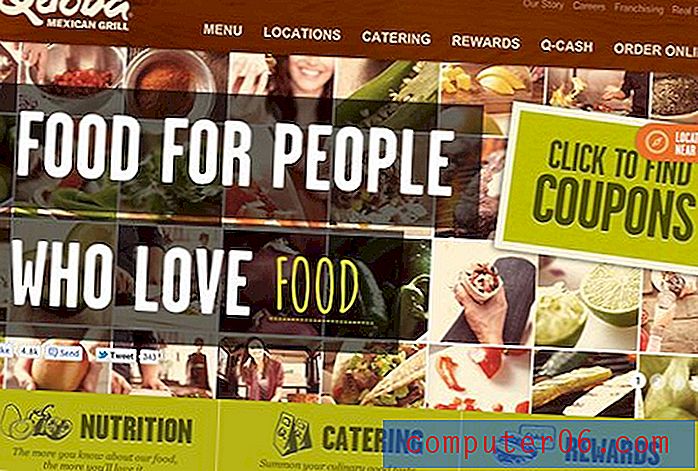Hvordan skrive ut et bilde i iOS 7 på iPhone 5
IPhone 5-enheten din kan gjøre mange ting, men en funksjon som kan forhindre at du bruker den oftere, er vanskeligheten som følger med utskrift fra enheten. Så hvis du har et bilde på din iPhone 5 som du vil skrive ut, er det noe du kan legge ut til du har en mulighet til å koble iPhone til skriveren din og laste av bildene dine på den måten. Men det du kanskje ikke er klar over, er at du kan skrive ut bilder direkte fra iPhone 5 i iOS 7, og det krever ikke en gang at du laster ned noen skriverdrivere til telefonen. Mange Apple-produkter har en funksjon som heter AirPrint som bare krever at du har en kompatibel skriver, og du kan skrive ut en rekke forskjellige filer og elementer direkte fra telefonen.
Skrive ut iPhone 5-bilder
Merk at denne opplæringen vil anta at du har en AirPrint-kompatibel skriver. Du kan se en fullstendig liste over AirPrint-skrivere på Apples nettsted her. Hvis skriveren din ikke kan AirPrint, kan du sende bildet e-post til deg selv og skrive det ut fra en datamaskin som er koblet til skriveren. Hvis du har tenkt på å kjøpe en ny skriver og vil ha en som er kompatibel med AirPrint, er denne HP-modellen et godt valg. Så fortsett å lese nedenfor for å lære hvordan du skriver ut et bilde fra din iPhone 5 til din AirPrint-kompatible skriver.
Trinn 1: Åpne Bilder- appen.

Trinn 2: Velg albumet som inneholder bildet du vil skrive ut.
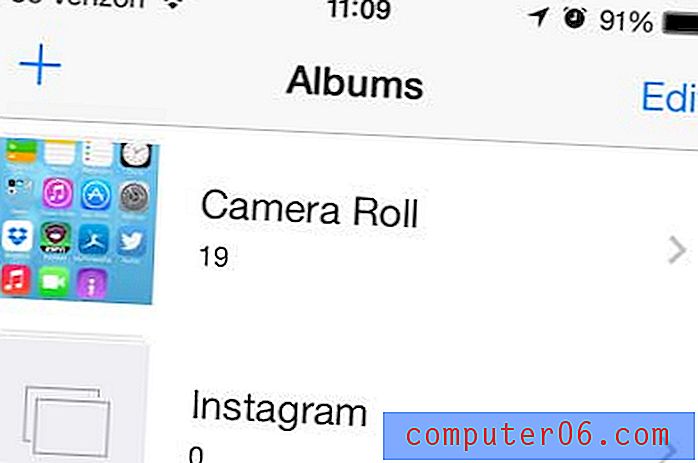
Trinn 3: Trykk på miniatyrbildet av bildet du vil skrive ut.
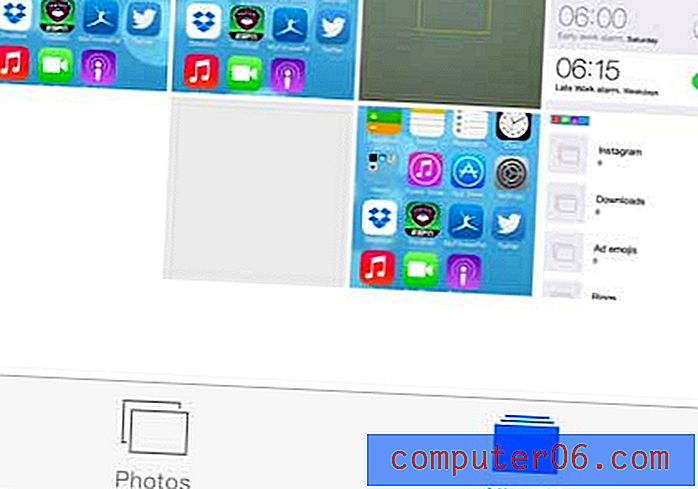
Trinn 4: Trykk på delingsknappen nederst til venstre på skjermen.
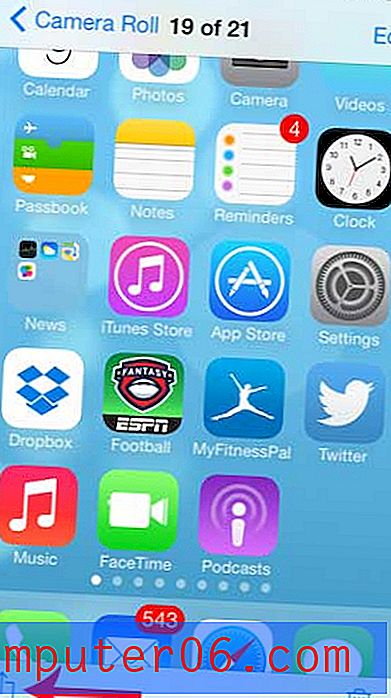
Trinn 5: Sveip den nederste raden til venstre, og trykk deretter på Skriv ut- knappen.
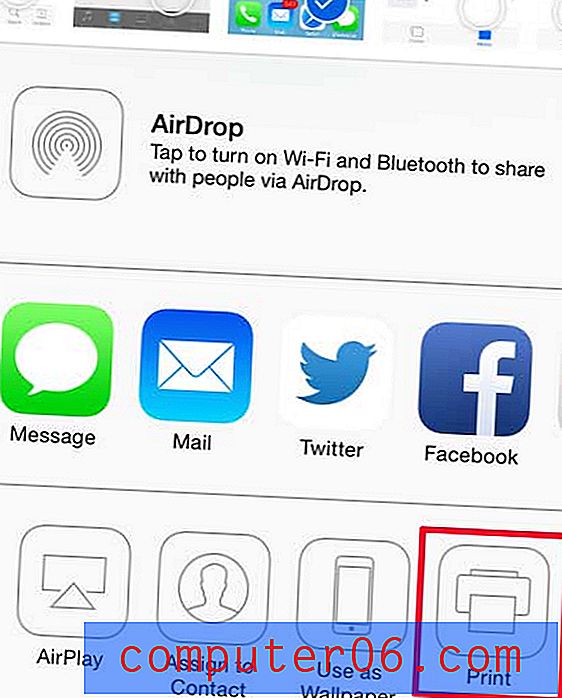
Trinn 6: Trykk på Skriver- knappen øverst på skjermen.
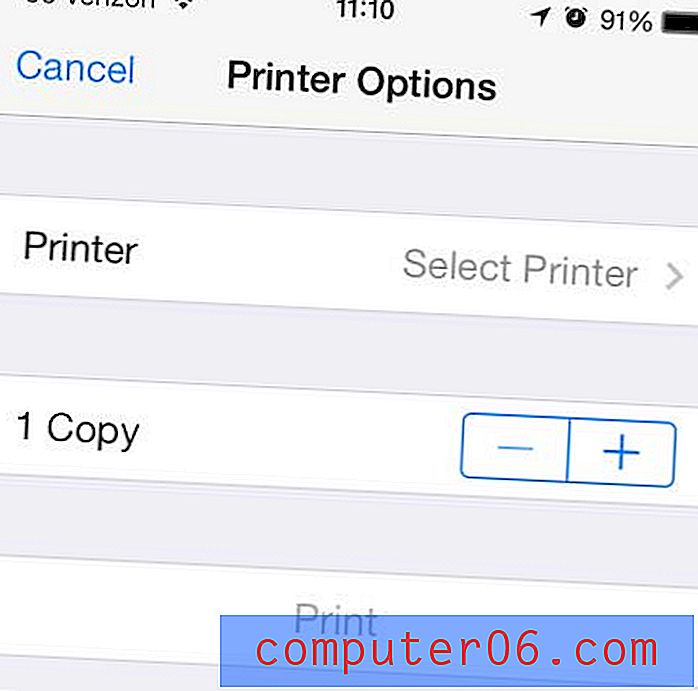
Trinn 7: Velg skriveren du vil skrive ut bildet på.
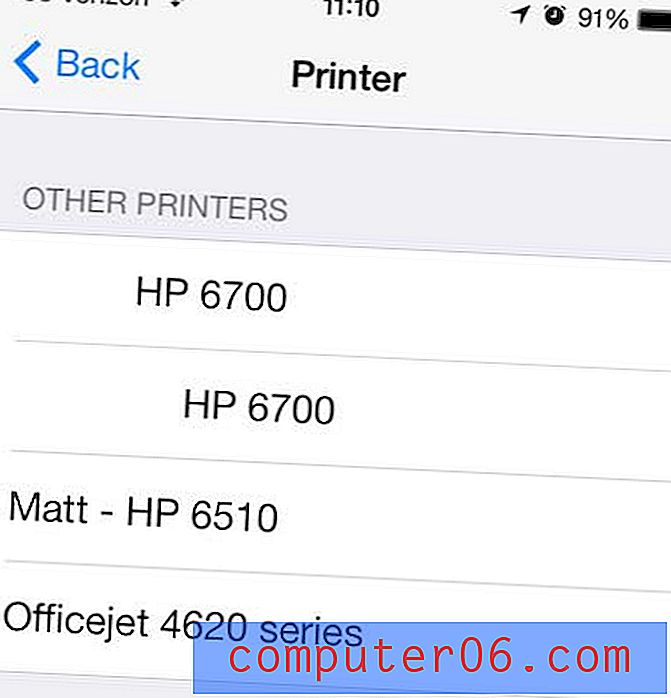
Trinn 8: Trykk på Skriv ut- knappen.
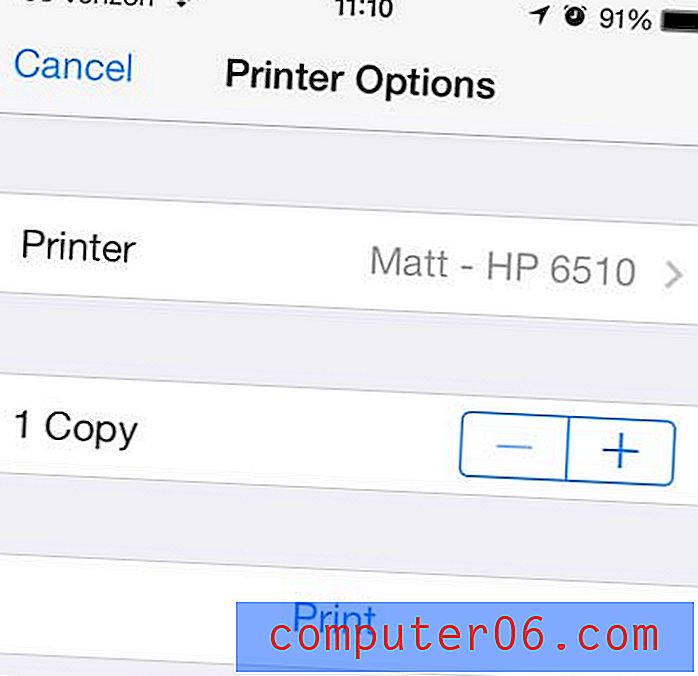
Registrer deg for en gratis prøveversjon av Amazon Prime og se om gratis to-dagers frakt og øyeblikkelig videostreaming er noe du liker.
Du kan bruke en lignende metode for å skrive ut websider fra iPhone 5 også.